Canon数码相机EOS M使用 ImageBrowser EX 在打印图像前向图像添加日期
在 ImageBrowser EX 上打印图像时可以插入日期。插入时,您也可以选择插入日期或时间并为两者选择字符风格(字体)。 须知  ) -> [所有程序] 或 [程序] -> [Canon Utilities] > [ImageBrowser EX] 来启动 [ImageBrowser EX]。
) -> [所有程序] 或 [程序] -> [Canon Utilities] > [ImageBrowser EX] 来启动 [ImageBrowser EX]。 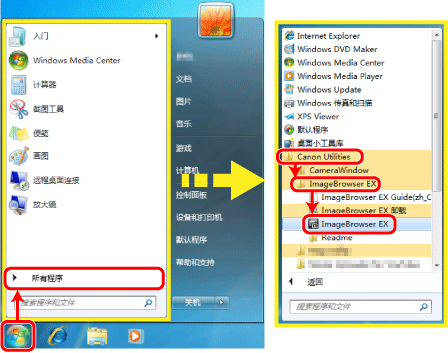 2. 在 ImageBrowser EX 启动后,单击要打印的图像以选择它们。
2. 在 ImageBrowser EX 启动后,单击要打印的图像以选择它们。 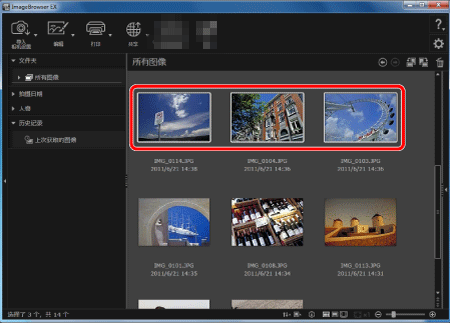 3. 单击 [打印],然后单击 [打印图像]。
3. 单击 [打印],然后单击 [打印图像]。 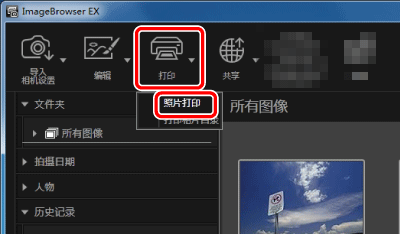 4. 显示 [照片打印] 屏幕时,执行以下设置。
4. 显示 [照片打印] 屏幕时,执行以下设置。  指定打印机、纸张尺寸、无边距打印选项等。
指定打印机、纸张尺寸、无边距打印选项等。  设置拍摄日期/时间和风格 单击 [拍摄日期/时间] 旁的下拉箭头 [
设置拍摄日期/时间和风格 单击 [拍摄日期/时间] 旁的下拉箭头 [  ],选择 [日期/时间]、[日期] 或 [时间],然后单击 [属性]。
],选择 [日期/时间]、[日期] 或 [时间],然后单击 [属性]。 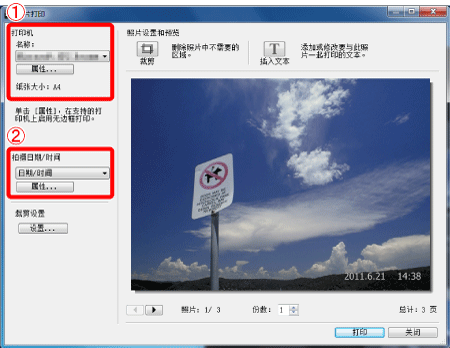 5. 出现 [拍摄日期/时间] 对话框时,设置输入日期的风格。
5. 出现 [拍摄日期/时间] 对话框时,设置输入日期的风格。 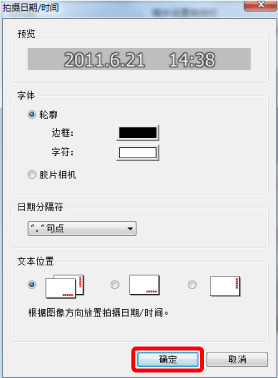 参考 如果在 [字体] 中选择 [软片摄影机],将按下图所示设置字符风格。
参考 如果在 [字体] 中选择 [软片摄影机],将按下图所示设置字符风格。 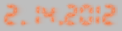 6. 按需设置其他选项,然后单击 [打印]。
6. 按需设置其他选项,然后单击 [打印]。 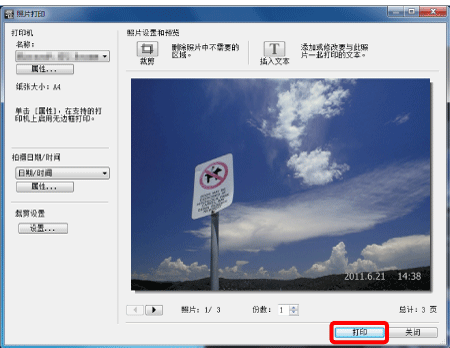 打印带有日期的图像过程至此完毕。 相关信息
打印带有日期的图像过程至此完毕。 相关信息
- 本文说明的操作假定安装了 ImageBrowser EX 1.0.1 或更高版本。
- 如果您在使用 ImageBrowser EX 1.0.0,则可以使用自动更新功能通过 Internet 将 ImageBrowser EX 更新为最新版本。有关自动更新功能的详细信息,请参阅相关信息中列出的页面。
- 如果随附的光盘上没有 [ImageBrowser EX],您可以从佳能网站的下载部分下载并安装 [ImageBrowser EX] 更新程序。请注意,在您进行安装时需要让您的相机保持就绪状态。
- 本节以 Windows 7 为例。根据使用的操作系统,屏幕显示和操作可能略有不同。
 ) -> [所有程序] 或 [程序] -> [Canon Utilities] > [ImageBrowser EX] 来启动 [ImageBrowser EX]。
) -> [所有程序] 或 [程序] -> [Canon Utilities] > [ImageBrowser EX] 来启动 [ImageBrowser EX]。 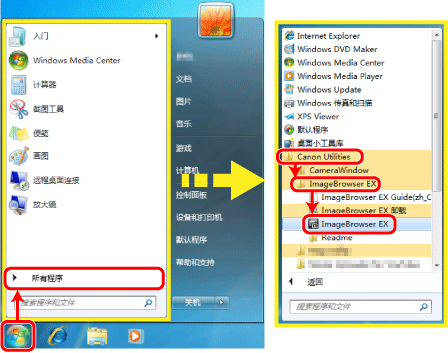 2. 在 ImageBrowser EX 启动后,单击要打印的图像以选择它们。
2. 在 ImageBrowser EX 启动后,单击要打印的图像以选择它们。 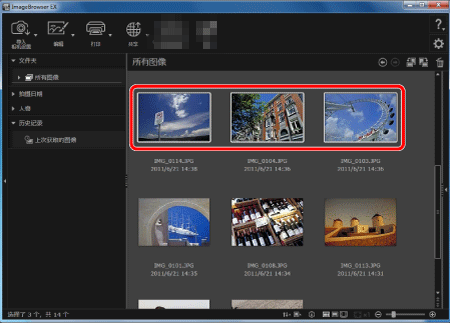 3. 单击 [打印],然后单击 [打印图像]。
3. 单击 [打印],然后单击 [打印图像]。 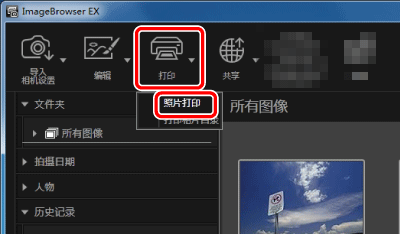 4. 显示 [照片打印] 屏幕时,执行以下设置。
4. 显示 [照片打印] 屏幕时,执行以下设置。  指定打印机、纸张尺寸、无边距打印选项等。
指定打印机、纸张尺寸、无边距打印选项等。  设置拍摄日期/时间和风格 单击 [拍摄日期/时间] 旁的下拉箭头 [
设置拍摄日期/时间和风格 单击 [拍摄日期/时间] 旁的下拉箭头 [  ],选择 [日期/时间]、[日期] 或 [时间],然后单击 [属性]。
],选择 [日期/时间]、[日期] 或 [时间],然后单击 [属性]。 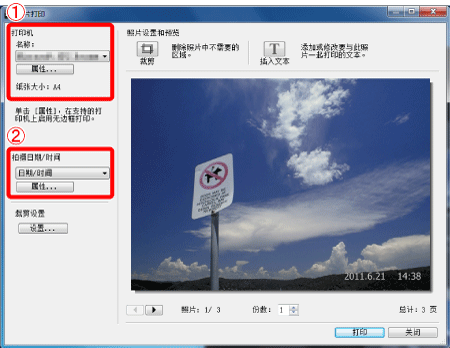 5. 出现 [拍摄日期/时间] 对话框时,设置输入日期的风格。
5. 出现 [拍摄日期/时间] 对话框时,设置输入日期的风格。 - 在 [字体] 中为要打印的字符选择字符样式。
- 选择要用作 [日期分隔符] 的字符。
- 而且在 [插入位置] 中选择日期和时间出现的位置。
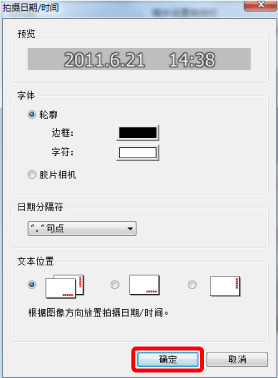 参考 如果在 [字体] 中选择 [软片摄影机],将按下图所示设置字符风格。
参考 如果在 [字体] 中选择 [软片摄影机],将按下图所示设置字符风格。 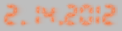 6. 按需设置其他选项,然后单击 [打印]。
6. 按需设置其他选项,然后单击 [打印]。 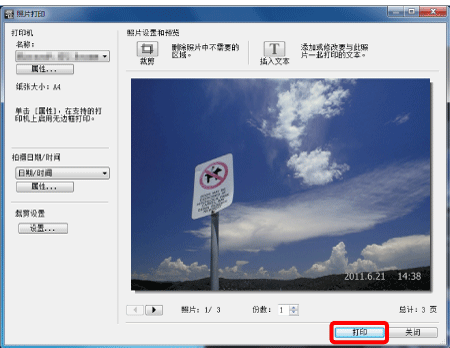 打印带有日期的图像过程至此完毕。 相关信息
打印带有日期的图像过程至此完毕。 相关信息 - 使用 ImageBrowser EX 的自动更新功能